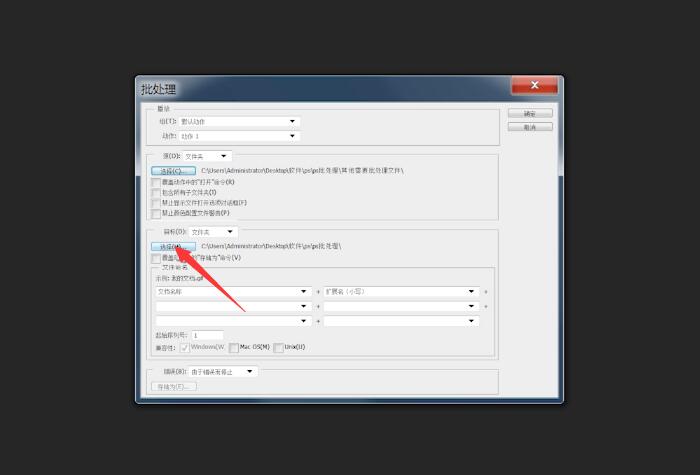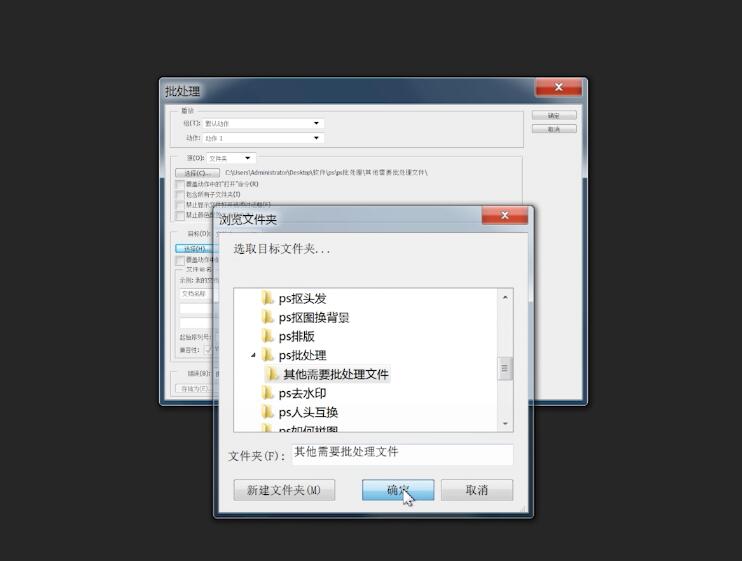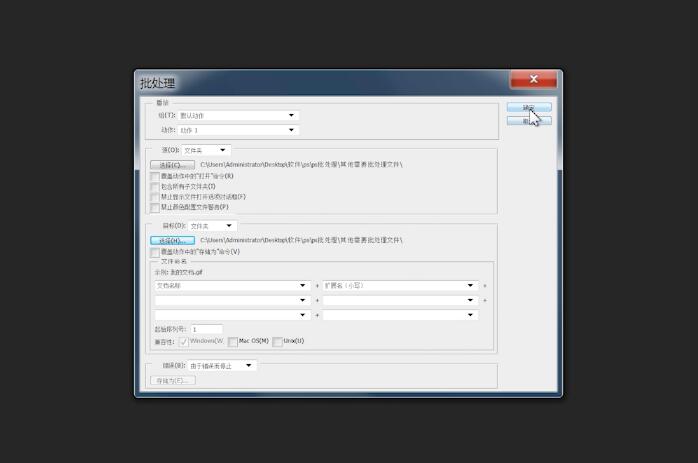Ready 有时在ps软件中,需要进行批处理,要怎么设置呢。 以Adobe Photoshop cs6版本为例 1 第一步 点击窗口,选择动作,导入素材 2 第二步 点击右侧框的创建新动作图标,确定 3 第三步 ct
有时在ps软件中,需要进行批处理,要怎么设置呢。
以Adobe Photoshop cs6版本为例
1第一步点击窗口,选择动作,导入素材
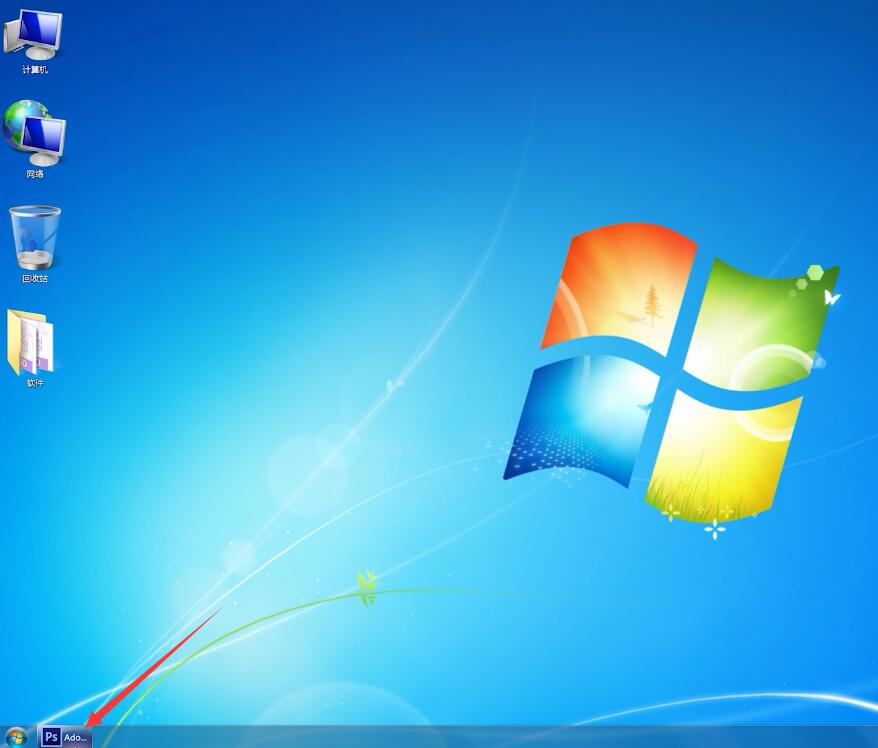
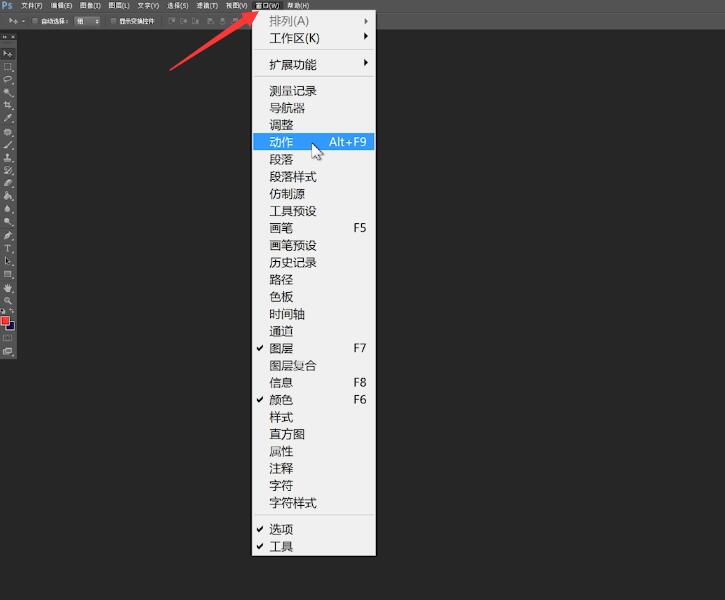
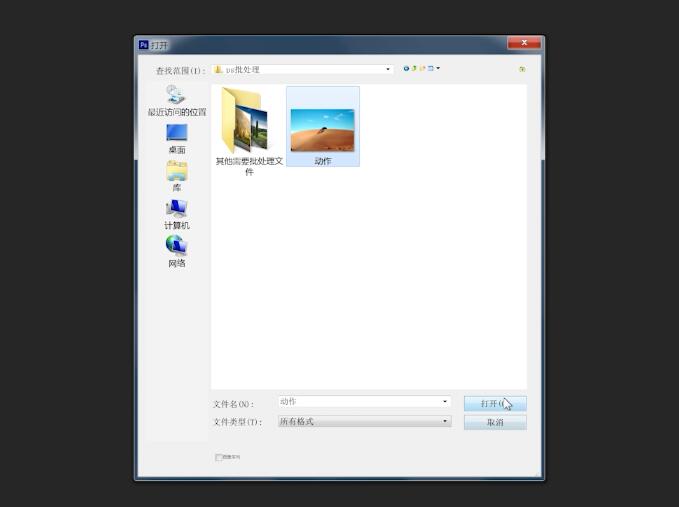
2第二步点击右侧框的创建新动作图标,确定
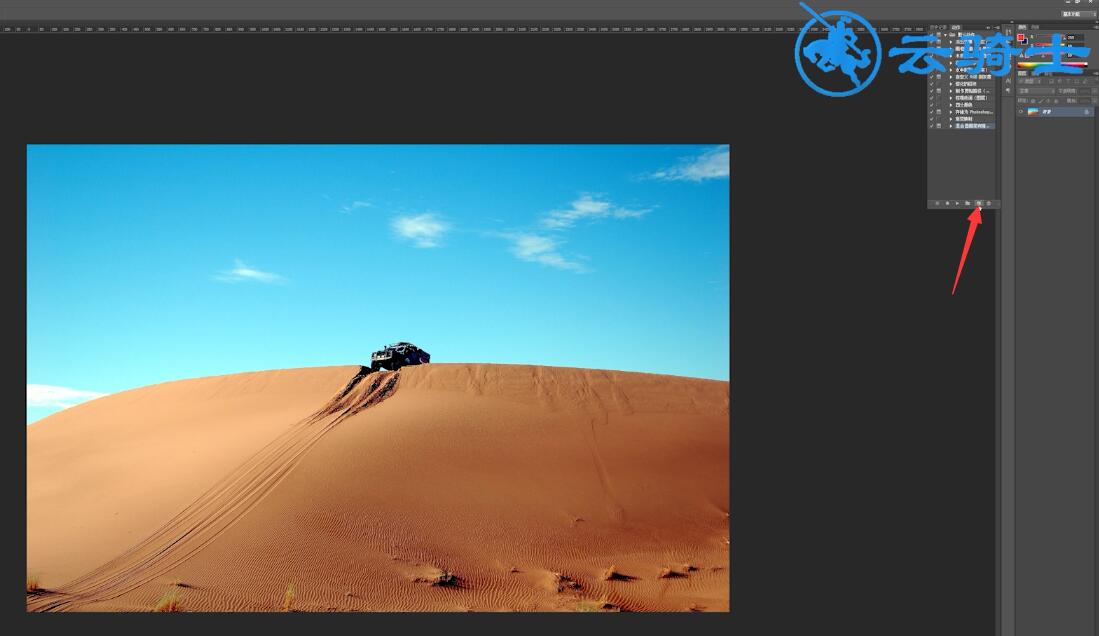
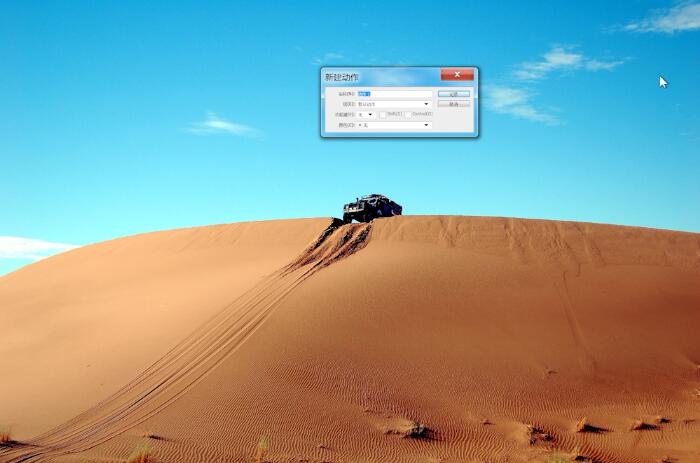
3第三步ctrl+Alt+C调出画布大小的设置框,修改画布的宽度和高度,确定
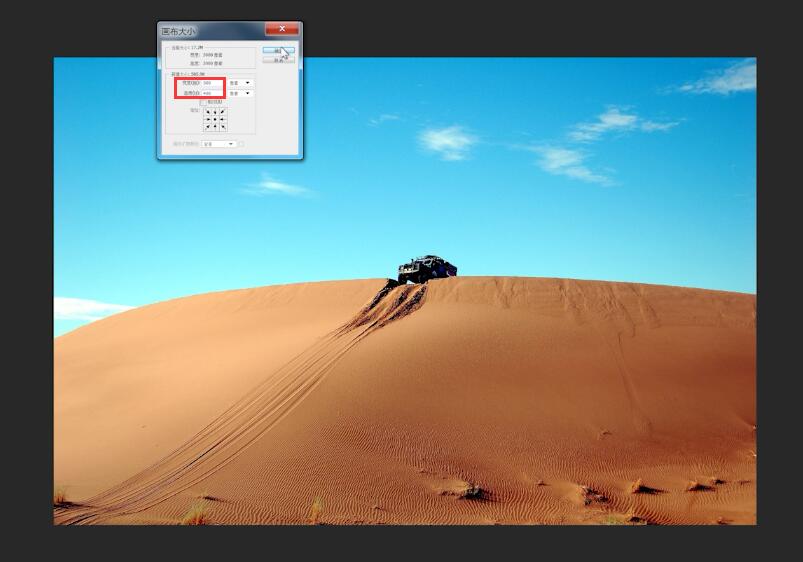
4第四步在弹出的JPEG选项框中点击确定,接着将窗口关闭,点击停止播放/记录
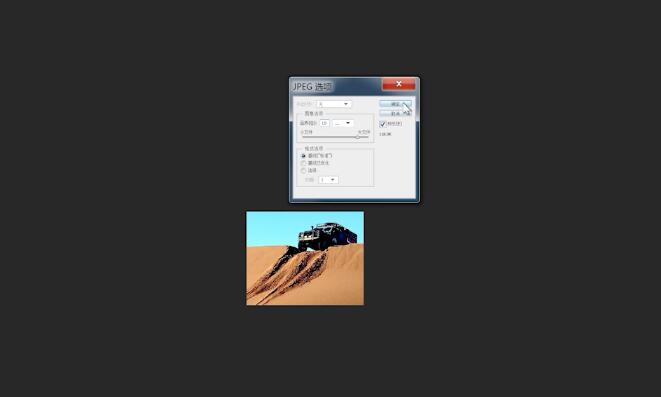
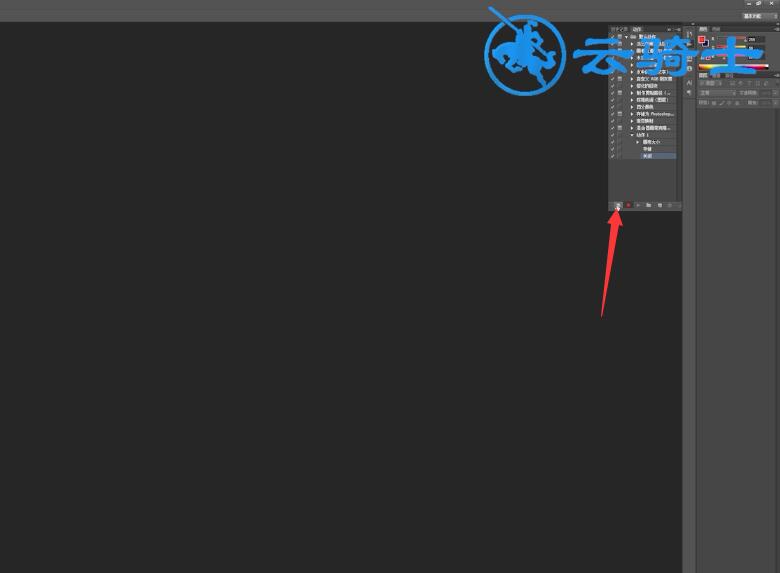
5第五步点击文件,自动,批处理,在源的选框中点击选择,选中需要批处理的文件夹,确定
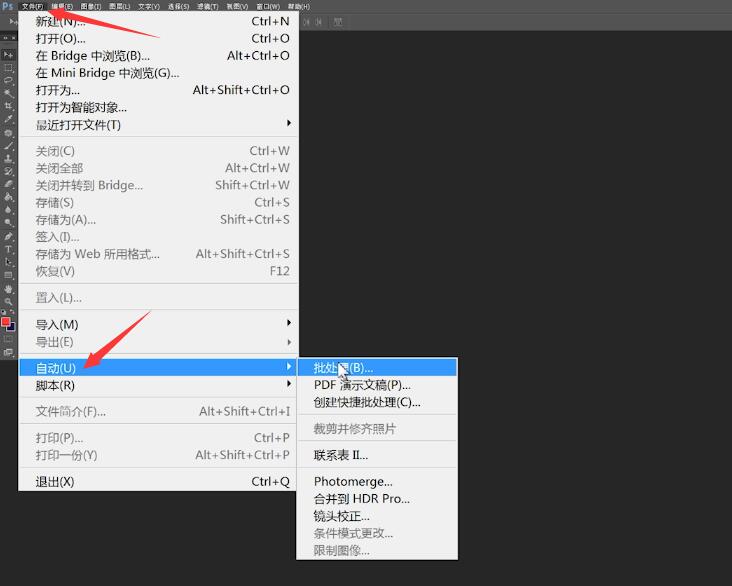
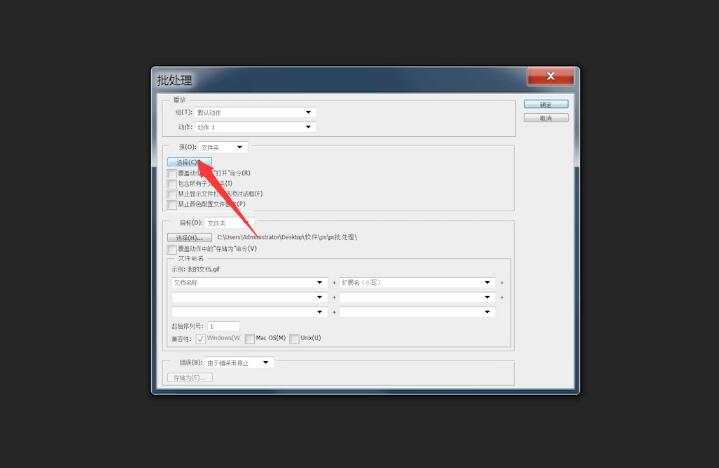
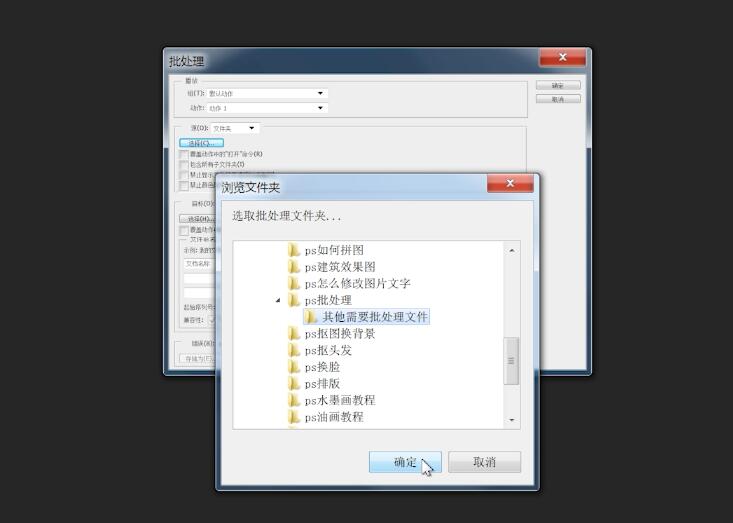
6第六步接着在目标选框中点击选择,同样选中需要批处理的文件夹,确定,最后点击确定即可